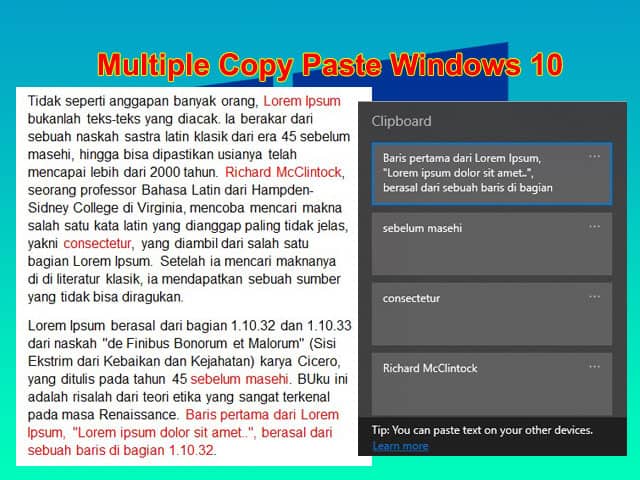
Biasanya saat melakukan copy paste maka anda hanya bisa meng-copy dan mem-paste satu bagian teks dalam sekali waktu. Jika anda meng-copy bagian teks lain, maka teks yang sebelumnya anda copy akan tertimpa. Jadi, ketika anda klik Paste maka yang ter-paste adalah kata atau kalimat terakhir yang anda copy.
Misal anda meng-copy teks “ini adalah kalimat 1”, kemudian anda copy lagi “ini adalah kalimat 2”. Saat anda klik Paste atau menekan tombol Ctrl + V di Keyboard, maka hanya teks “ini adalah kalimat 2” yang akan ter-paste. Hal ini karena memang umumnya hanya teks terakhir yang bisa anda paste atau tempel.
Untuk memudahkan pengguna dalam mengerjakan dokumen, Windows 10 menyediakan Clipboard history yang bisa menyimpan teks apapun yang anda copy. Jadi, anda bisa meng-copy banyak kata atau kalimat sekaligus untuk selanjutnya memilih mana yang akan di paste terlebih dahulu. Fitur Clipboard history ini akan sangat bermanfaat saat mengetik dokumen yang memiliki banyak kalimat berulang karena tidak perlu bolak balik copy paste.
Cara Multi Copy Paste dengan Clipboard history di Windows 10
Seperti penjelasan sebelumnya bahwa Windows 10 terbaru kini sudah memiliki fitur Clipboard history. Jadi, jika anda masih menggunakan versi yang lama, silahkan update Windows 10 agar bisa menggunakan fitur ini.
Fitur ini memungkinkan untuk copy beragam teks yang lokasinya berbeda dalam dokumen kemudian memilih mana yang akan anda paste. Jadi, tidak perlu lagi bolak balik copy kemudian paste, lalu copy dan paste lagi. Anda cukup copy semua teks yang ingin disalin, kemudian nantinya bisa memilih mana yang akan anda paste.
Jadi, saat anda mengetik mengunakan Microsoft Word, Excel, PowerPoint atau teks editor lainnya bisa lebih cepat dalam proses copy paste kata dan kalimat yang berulang.
Untuk menggunakan fitur keren ini juga sangat mudah karena tidak perlu install software atau aplikasi khusus. Hal ini karena Clipboard history merupakan fitur bawaan yang ada pada Windows 10.
Tapi, meskipun ini sudah ada sejak lama, sayangnya masih banyak pengguna Laptop atau Komputer Windows 10 yang tidak tahu cara menggunakannya. Atau, bahkan banyak yang tidak tahu bahwa ada fitur keren seperti Clipboard history.
Mengaktifkan Clipboard history di Windows 10
Jika anda hendak melakukan multi copy paste di Laptop atau PC Desktop Windows 10, maka terlebih dahulu harus mengaktifkan fitur Clipboard history. Fitur ini sangat mudah untuk anda aktifkan karena hanya melalui Windows 10 Settings. Bagaimana cara mengaktifkan Windows 10 Clipboard history? silahkan ikuti langkah-langkah berikut.
Langkah pertama adalah silahkan buka Settings di Laptop atau Komputer Windows 10 yang anda gunakan. Pada halaman utama Settings yang sudah terbuka, silahkan klik menu System untuk membuka pengaturan sistem Windows 10.
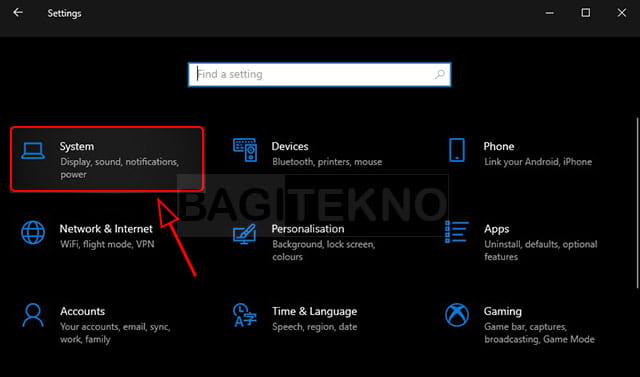
Pada jendela selanjutnya yang terbuka, silahkan scroll ke bawah pada panel sebelah kiri kemudian cari dan klik bagian Clipboard. Setelah itu, silahkan ubah bagian Clipboard history menjadi On untuk mengaktifkannya.
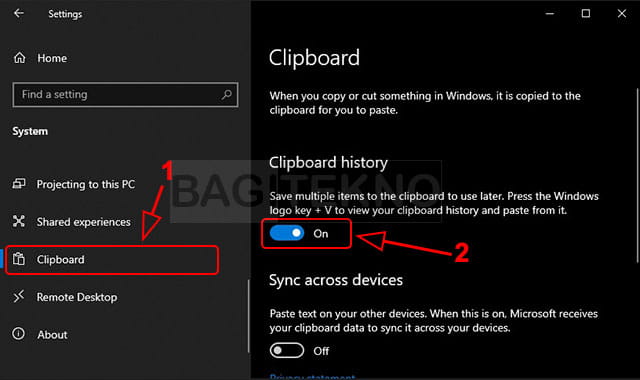
Setelah anda aktifkan, anda sudah bisa menggunakan fitur Clipboard history tersebut untuk melakukan multiple copy paste pada dokumen.
Multiple Copy Paste pada Dokumen
Setelah mengaktifkan fitur Clipboard history di Windows 10, sekarang anda sudah bisa copy banyak teks sekaligus dan semuanya akan terekam. Untuk melakukan proses multiple copy paste hampir sama saja dengan proses copy paste yang sering dilakukan. Hanya saja terdapat perbedaan dalam proses paste teks yang sudah anda copy.
Silahkan anda copy sekaligus semua kata/kalimat/paragraf yang hendak anda salin. Jadi, ibaratnya harus menampung semua teks yang hendak anda salin terlebih dahulu.
Setelah itu, untuk mem-paste anda tidak boleh langsung klik Paste atau menekan Ctrl + V di Keyboard. Jika demikian, maka yang ter-paste adalah teks terakhir yang anda copy.
Agar bisa melihat rekaman pada Clipboard history dan memilih teks mana yang akan anda paste, silahkan tekan tombol Windows + V di Keyboard. Setelah itu, pop-up Clipboard akan muncul dan menampilkan semua teks yang sudah anda copy sebelumnya. Silahkan anda scroll halaman Clipboard tersebut untuk melihat semua daftar teks yang sudah anda copy.
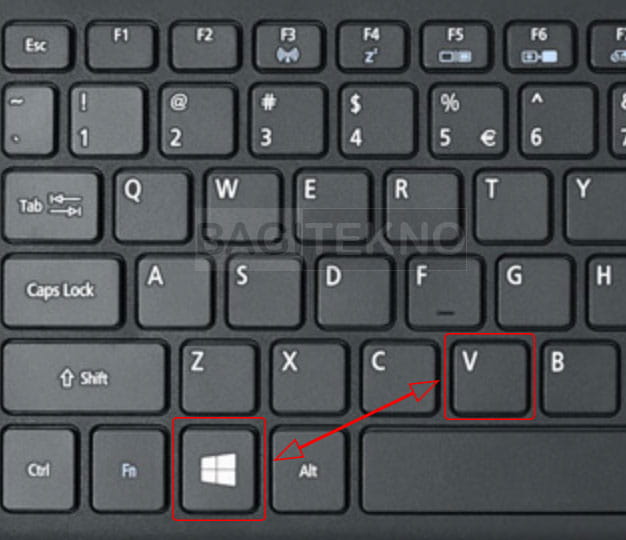
Jika ingin memilih teks mana yang akan di paste, anda cukup klik pada teks tersebut. Setelah itu, teks yang anda pilih akan langsung ter-paste pada letak kursor berada dalam dokumen. Anda bisa mengulang langkah tersebut untuk mem-paste semua teks yang sudah disalin pada letaknya masing-masing dalam dokumen.
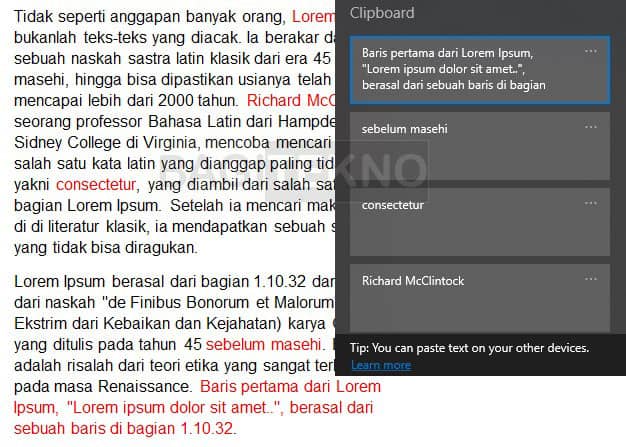
Dengan demikian anda sudah berhasil melakukan proses multi copy paste di Laptop atau Komputer Windows 10. Cara ini akan mempermudah anda dalam melakukan copy paste saat mengetik dokumen.
Kemampuan Tambahan Clipboard history Windows 10
Sebagai informasi tambahan bahwa Clipboard history ini tidak hanya bisa menyimpan teks yang sudah anda salin. Clipboard history juga bisa menyimpan hasil screenshot di Laptop Windows 10. Jadi, anda bisa melakukan tangkapan layar atau screenshot berkali-kali kemudian memilih gambar mana yang akan di paste ke dokumen atau aplikasi pengedit foto.
Hal penting lainnya adalah bahwa data pada Clipboard history tersebut hanya akan tersimpan selama Laptop atau Komputer tidak anda matikan. Setelah Laptop atau Komputer mati kemudian anda hidupkan ulang, maka Clipboard history akan kosong kembali.
Penutup
Demikian penjelasan tentang cara mudah multi copy paste teks pada dokumen menggunakan Clipboard history di Windows 10. Silahkan gunakan cara ini jika ingin melakukan proses copy paste lebih cepat. Jadi, anda bisa copy semua teks sekaligus sehingga tidak perlu lagi bolak-balik copy paste.
